2019-03-13 16:45:32
在日常工作中,我们经常需要用到电脑,电脑安全是重中之重的,360安全卫士是大家常用一款安全软件,360云盘是360旗下的云盘服务,安全性也是比较高的,进群分享文件也十分的方便,那么360云盘如何加群呢?下面小编就给大家详细讲解一下具体的方法,快来看看吧!
方法/步骤:
1、下载电脑客户端。
2、下载好后安装,输入账号密码(没有账号先注册)。
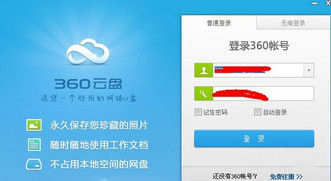
3、进入云盘后,点击文件共享群。会弹出一个菜单:查看热门共享群,点击进入。
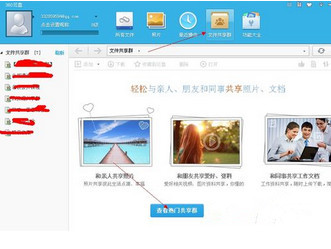
4、进入网页,有菜单提示,系统有推荐,可以直接加入,不满意可以点击去论坛发现更多群。
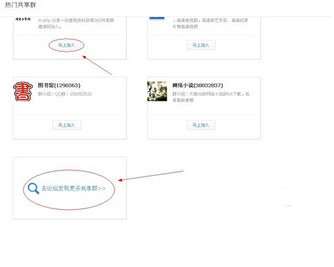
5、登陆网页客户端,进入360云盘官网,输入账号密码。
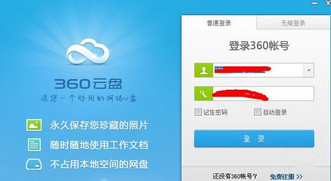
6、进入云盘后,左侧导航条中找到热门共享群,点击进入。与以上电脑版客户端加群方法一致。
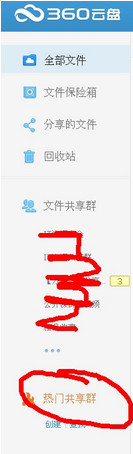
以上就是小编给你们分享的教程,希望对大家有所帮助。